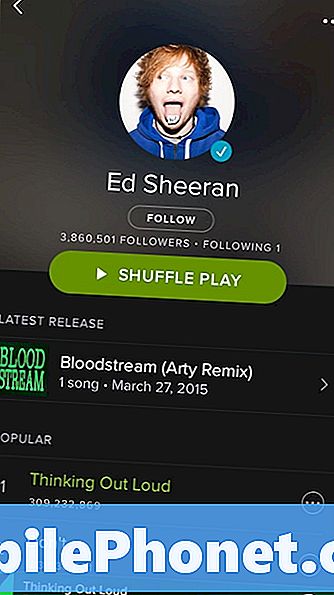İçerik
- Samsung Galaxy Tab S 10.5'in Daha Az Hassas Dokunmatik Ekranı
- Zaman çizelgesi çubuğunda biraz yer açmak
- Bir güncelleme indirildikten sonra tablet açılmıyor
- USB OTG, Samsung Tab S 10.5 ile çalışmıyor
- Pil yüzde altmışa düştüğünde sekme yeniden başlar
- Harici mikro SD karta yazılamıyor
- Samsung Galaxy Tab S 10.5'in ekranı kullanımdayken bile kapanıyor
- Sekme şarj olur, ancak yüzde sekiz işaretinin ötesine geçmez
Herkese Samsung Galaxy Tab S sorun giderme ve çözümlerinin dördüncü bölümüne hoş geldiniz. Belirli bir sorun için sağlanan her çözümün size çok yardımcı olacağını umuyoruz. Android cihazınız için size en iyi sorun giderme kılavuzlarını vermeye devam edeceğimizden emin olabilirsiniz.

Her zaman olduğu gibi, endişelerinizi [e-posta korumalı] yoluyla gönderebilirsiniz. Aldığımız her e-postaya yanıt veremeyebiliriz, ancak emeğinizin boşa gitmemesi için her birini okuyacağımızdan emin olabilirsiniz. Bize sosyal ağlar aracılığıyla ulaşmayı tercih edenler için, sorunlarınızı Facebook duvarımızda veya Google+ sayfamızda yayınlamaktan çekinmeyin.
Önümüzdeki haftalarda Samsung Galaxy Tab S için daha fazla makale bekliyoruz.
—————
Samsung Galaxy Tab S 10.5'in Daha Az Hassas Dokunmatik Ekranı
Sorun:Selam. Samsung Galaxy Tab S 10.5'imdeki dokunmatik ekranı nasıl daha az hassas hale getirebilirim? Teşekkür ederim.—Margit
Sorun giderme: Merhaba Margit. Çok hassas bir dokunmatik ekran bazen gerçekten can sıkıcı olabilir. Özellikle oyun oynamak gibi bir şey yaparken, o belirli oyuna gerçekten odaklanmak istediğiniz için deneyiminizi mahvedebilir. Çoğu kullanıcı, bir ekrandan diğerine geçmek için artık daha fazla çaba sarf etmeleri gerekmediğinden, bu hassasiyetten hoşlanır. Bahse girerim, Samsung bunu zahmetsiz bir deneyim haline getirdiğinde böyle düşünüyordur. Ancak, kazara dokunmaya eğilimli olduğu fikrini dikkate almadılar. Bu şekilde yapıldığından, ekranı belirli koşullara uyarlamak için onu değiştirmenin hiçbir yolu yok. Yine de, ekranı belirli hareketlere yanıt vermemesi için sekmenizdeki bazı ayarları değiştirebilirsiniz. Altına gitmen gerek Ayarlar> Kontroller ve işaretini kaldırdığınızdan veya devre dışı bıraktığınızdan emin olun Hareketler (eğme veya kaydırma), Avuç İçi Hareketi (Ekranı yakala veya sessize alma / duraklatma) ve Akıllı ekran (Akıllı bekleme veya akıllı duraklama). Sekmeyi yatay veya dikey olarak konumlandırdığınızda ekranın dönmesini istemiyorsanız, kapattığınızdan emin olun. Ekran döndürme. Yanlışlıkla ekrana dokunmaya devam ederseniz, elinizi tutarken sekmenin arkasına yerleştirmeniz en iyisidir. Ayrıca, yanlışlıkla ekrana dokunmaktan kaçınmak için kullanılmadığında veya sadece biraz müzik dinliyorsanız da kilitleyebilirsiniz.Herhangi bir hasarı önlemek için dokunmatik ekrana koruyucu bir kapak da koymak isteyebilirsiniz. İşin iyi yanı, tabletinizin büyük dikdörtgen ekranı fotoğrafları ve videoları izlemek için harikadır ve sertleştirilmiş cam kullanıldığı için dayanıklıdır. Süper AMOLED ekrana kimler karşı koyabilir ki?
—————
Zaman çizelgesi çubuğunda biraz yer açmak
Sorun:Selam. Zaman çizgisi çubuğunda görüntülenen öğelerle ilgili bir sorum var. Bu öğeleri silerseniz, gerçekten verileri tabletten mi yoksa yalnızca bildirimi mi siliyorlar? Sormamın nedeni Hancom'dan bir dizi farklı biçimlendirilmiş harf, yazı tipi vb. İçeren bu büyük güncellemeyi (indirmeyi) aldım. Çok sayıda var. Onları sakladığımdan emin olmak istiyorum, ancak sadece zaman çizelgesinde sergileniyorlarsa, şüphesiz çok fazla yer kapladıkları için onları sileceğim. Gerçekten sadece bir listeyse, hepsini temizlemek mi yoksa sadece silmek mümkün müdür? Düşünceleriniz için teşekkür ederim.—Fatura
Sorun giderme: Selam Bill. Orada harika bir sorgunuz var. Zaman çizelgesi çubuğundan silinen bir öğe, indirilen dosyalar klasörünüzün veya uygulamalar menüsünün altında bulunabilir. Yani, yalnızca kısayolu veya bildirimi kaldırmalı, ancak hiçbir zaman asıl dosyayı veya uygulamayı kaldırmamalıdır. Bu tür dosyaları ancak uygulamalar menüsünden kaldırarak kalıcı olarak kurtulabilirsiniz. Eğer gidersen Ayarlar> Genel> Uygulama yöneticisi, indirilen ve / veya kurulan tüm dosyaları göreceksiniz. Birini kalıcı olarak kaldırmak isterseniz, kaldırma düğmesine dokunmanız yeterlidir ve sonsuza dek ortadan kalkacaktır. Sizin durumunuzda, Hancom bildirimlerini zaman çizelgesi çubuğunuzdan kaldırmak güvenlidir, çünkü bunlar sadece kolay erişim için oluşturulmuş kısayollardır. Bunları çıkarmak, barınızın temiz ve düzenli görünmesini sağlayacaktır. Bu öğeleri çok fazla yer kaplamadan düzenlemenin bir başka yolu da yeni bir klasör oluşturmak ve bunları içinde depolamaktır. Bu şekilde, zaman çizelgesi çubuğunuzdaki dağınık görünüm olmadan bu öğelere rahatlıkla erişebilirsiniz. Ekranda onu kaldırma veya yeni bir klasöre yerleştirme seçeneğiyle bir açılır pencere görünene kadar belirli bir öğeye dokunup basılı tutun. Dosyaları nerede sakladığınızı unutmamak için bu yeni klasörün adını bile özelleştirebilirsiniz. Zaman çizelgesi çubuğuna bakmak rahatsız ediciyse, bunları kaldırmakta özgürsünüz. Bu öğelerin tabletinizden kalıcı olarak silinmediğinden emin olabilirsiniz. Umarım sorgunuzu cevaplamışızdır. Daha fazla yardıma ihtiyacınız olursa lütfen bize ulaşın.
—————
Bir güncelleme indirildikten sonra tablet açılmıyor
Sorun:Merhaba.Dün tabletim yanıp sönüyor ve “İndiriliyor. Hedefi kapatma". Bugün kapandı ve açılmayacak. Tavsiye lütfen. - Harris, Lavern M.
Sorun giderme: Merhaba Lavern. Tabletiniz köklü mü? Bu olmadan önce sekmenizde yaptığınız son şey neydi? Bu mesajı içeren bir ekran normalde root erişimli Android cihazlarda açılır. Bu, başarısız bir OTA (kablosuz) güncellemesinden, haywire giden bir üçüncü taraf ürün yazılımı indirmesinden veya tabletin anakartının arızalı ve başarısız olmaya karar vermesinden kaynaklanıyor olabilir. Ayrıca, artık açılmıyorsa tabletin pili de etkilenebilir. Bununla birlikte, sekme ekranının üst kısmında aşağıdakiler hakkında bir şey belirten başka bir metin görürseniz Odin3 ve hiçbir çekirdek bulunamıyorsa, büyük olasılıkla birisi tableti karıştırıyor ve onu köklendirmeye ya da başka bir ürün yazılımını flaş etmeye çalışıyor olabilir. Neyse ki, tabletinizin tekrar çalışması için bazı püf noktaları deneyebiliriz.
Bu tür bir hata mesajı tableti kilitleyebilir ve herhangi bir komuta yanıt vermeyeceği bir duruma girebilir. Önce tuşuna basarak kilidini açmayı deneyebiliriz. Ses kontroller. Her ikisine de basmaya devam edebilirsiniz. Sesi aç veya Sesi kıs Ekran kilidi açılana ve bir açılır pencere sizden tableti yeniden başlatmanızı isteyene kadar düğmesine basın. Daha sonra manuel önyükleme yapabilirsiniz ve normal durumuna geri dönmelidir.
Denenecek bir sonraki şey, sekmenize yumuşak bir sıfırlama yapmaktır. Bu, cihazın herhangi bir veri kaybetmeden yeniden başlatılmasına izin verecektir. Güç düğmesine on saniye basarak yumuşak sıfırlamayı gerçekleştirin, iki dakika kapalı bırakın ve ardından tekrar açın. Sekmeniz, önyükleme işlemi tamamlandığında doğrudan ana ekrana gitmelidir.
Bu adım başarısız olursa, girebilirsiniz Kurtarma Modu ve bunu düzeltmeye çalışın. İçine almak için Kurtarma Moduönce tableti kapatmanız gerekir. Düğmesine basarak tekrar açın. Sesi Açma + Ana Düğme + Güç Tuşu aynı zamanda. Ekranda Galaxy logosu belirdiğinde tuşları bırakın. Girmesini bekleyin Kurtarma Modu ve bir kez, arayın Önbellek Bölümünü Sil seçeneğini seçin ve ardından cihazı yeniden başlatın. Bu seçenek, geçici sistem verilerini siler ve büyük ölçüde uygulama kurulumlarıyla ilgilidir. Bu, kişisel verilerinizin hiçbirini silmez.
Son seçenek, cihazınızda, tabletinizde depolanan tüm verileri silecek bir donanım sıfırlaması yapmaktır. Bu işleme başlamadan önce bir yedekleme yaptığınızdan emin olun. Giriş Kurtarma Modu yine yukarıda belirtilen adımları takip ederek. Üzerinde Kurtarma arayüz, ara Verileri sil / fabrika ayarlarına dön seçeneği, onu seçin ve cihaz yeniden başlatılmalıdır. Bu, sekmenizi fabrika ayarlarına döndürmelidir. Bu, bir Android sistemindeki yazılım ve ürün yazılımı ile ilgili sorunların yüzde doksan dokuzunu çözmeye yardımcı olabilir.
Cihazınız köklü ise, söz konusu sorunu çözmek için CWM (ClockworkMod) veya TWRP (Team Win Recovery Project) kullanabilirsiniz. Bağlantıyı açıp adımları detaylı bir şekilde takip ederek doğru şekilde gerçekleştirebilirsiniz.
Her şey başarısız olursa, artık tabletin anakartının arızalı olduğunu ve değiştirilmesi gerektiğini söyleyebiliriz. Hala garanti altındaysa ve köklenmemişse, cihazı bir Samsung Servis Merkezine getirebilirsiniz ve sizin için herhangi bir yükümlülük altına girmeden tamir edeceklerdir. Artık garanti kapsamında değilseniz ve cihazı köklendirdiyseniz, Android sistemleri hakkında çok şey bilen deneyimli bir teknisyen arayabilirsiniz. Teknisyen belirli bir ücret karşılığında sizin için tamir edebilir. Umarım bu açıklığa kavuşur.
—————
USB OTG, Samsung Tab S 10.5 ile çalışmıyor
Sorun:Merhaba yönetici. Yakın zamanda bir Samsung Tab S 10.5 satın aldım ve neredeyse anında dahili depolama kapasitesini kullandım. Bu yüzden biraz çevrimiçi okuma yaptım ve USB OTG'yi keşfettim. Bir tane sipariş ettim ve bir USB flash sürücü 8GB (etrafta yattığım eski bir tane) ile mükemmel çalıştı. Ancak bu günlerde verilerimin çoğu 1TB'lik bir pasaport sürücüsünde saklanıyor. 500 GB NTFS / 500 GB FAT32 bölümüyle biçimlendirilmiştir (PS3'ümde film izlemek için kullanıyordum). Şimdi onu USB OTG'ye takmayı denedim ve tablette hiç şansım olmadı. Arkadaşımın Samsung Galaxy S4 akıllı telefonunda denedim ve mükemmel çalışıyor! Burada neyi yanlış yaptığım hakkında bir fikrin var mı? Sabit diskte güç olmadığını düşünerek bir USB Y güç kablosu kullanmayı denedim, ancak bu fark yaratmadı. Ve akıllı telefondaki Y kablosu olmadan iyi çalıştı. Herhangi bir tavsiye yardımcı olacaktır. Teşekkürler.- JITEN MEGHANI
Sorun giderme: Merhaba Jiten. Kendi başınıza biraz araştırma yaptığınızı bilmek güzel. USB OTG (On-the-Go), daha sonra Android cihazınızda görüntüleyebileceğiniz kişisel dosyaları depolamanız için gerçekten uygun bir yoldur. Samsung Galaxy Tab S sürümü ayrıca uyumlu bir adaptör kullanımıyla USB OTG'yi de destekler. Halihazırda gerçekleştirmiş olduğunuz sorun giderme adımlarına dayanarak, nedenleri düşük güçlü bir amplifikatör, arızalı bir USB OTG bağlantı noktası veya çalıştırmak için doğru uygulamanın bulunmaması şeklinde daraltabiliriz. Her birini inceleyelim.
Samsung Galaxy Tab S'nin USB OTG'yi desteklemesi gerektiğini bilmemize rağmen, gerçekten OTG'ye hazır olduğundan emin olmak için yine de test etmemiz gerekiyor. Hazır olup olmadığını belirlemenin en kolay yolu USB OTG Denetleyicisi'ni kurmaktır. USB OTG, Android 3.1 veya daha yenisi tarafından desteklenir, ancak tüm cihazlarda desteklenmez, bu nedenle denetleyici önemli ölçüde yardımcı olabilir. Sekmenin gerçekten bir OTG bağlantısı yapabildiğini kanıtladıktan sonra, onu uyumlu bir adaptöre bağladığımızdan emin olmalıyız. Yalnızca orijinal adaptörü veya onaylanmış bir adaptörü kullanın.
Y kablosu olmadan akıllı telefonla mükemmel çalışmasının nedeni, akıllı telefonun kendisinin USB OTG'nin çalışması için yeterli gücü sağlayabilmesidir. Sistemin kendisinin daha fazla güç tükettiği tabletin aksine, bu nedenle sabit diskin kendi kullanımı için yeterli enerjiyi almasını zorlaştırır. Sabit sürücünün tüketimi için bir miktar enerji pompalamak için bir Y kablosu kullanırken farkındaydınız, ancak bu kablo bozuk olabilir veya depolama cihazınızla uyumlu olmayabilir. Başka bir Y kablosu almayı deneyin ve 1 TB sabit sürücünüzün kullanması için yeterli enerjiyi destekleyebildiğinden emin olun. Sabit sürücünün iyi bir şekilde destekleneceğinden emin olmak için USB OTG Helper'ı veya USB Host Controller uygulamalarını Google Play Store'dan indirip yükleyin. Bu uygulamalar, numaralandırılmış cihazları gösterecek ve harici yığın depolama ekipmanının dosya sistemine bağlanmasına izin verecektir. Bu uygulamaların nasıl çalıştığı hakkında daha fazla bilgi edinmek için her bir bağlantıyı tıklayabilirsiniz. Sekmenin kendisindeki OTG bağlantı noktası arızalıysa, yakınınızdaki bir servis merkezinde tamir ettirme zamanı gelmiştir. Bu yardımcı olur umarım.
—————
Pil yüzde altmışa düştüğünde sekme yeniden başlar
Sorun:Selam! Tab S ile bir sorun yaşıyorum. Pil yüzde altmış ile elli arasında düşmeye başladığında otomatik olarak yeniden başlıyor. Buna neyin sebep olabileceğinden emin değilim. Lütfen tavsiyede bulunun. Teşekkürler.—Elfy
Sorun giderme: Merhaba Elfy. Bunun gibi sorunlar, genellikle zamanın yüzde doksanında arızalı bir bataryaya neden olur. Ancak, bazı uygulamalar aşırı ısınma sorunlarına da neden olabilir ve tamamen kapanmadan kurtarmak için sekmenizin yeniden başlatılmasını tetikleyebilir. Bu sorunu çözmenin en kolay yolu, tabletinizde yazılımdan sıfırlama yapmaktır. Bunu yapmak için, güç düğmesini on saniye boyunca veya tabletiniz kapanana kadar basılı tutun. Bir veya iki dakika sonra tekrar açın.
Sorun bir uygulamadan kaynaklanıyorsa, Google Play Store'dan Battery Stats Plus'ı indirmek akıllıca olacaktır. Bu uygulama, pil tüketen uygulamaları tespit etmeye yardımcı olur ve sizi hemen bilgilendirir. Ayrıca hangi uygulamaların tabletin aşırı ısınmasına neden olduğunu ve pilin zarar görmesine neden olabileceğini söyler. Bu uygulamaları silmek veya çalışmasını durdurmak, pilin performansını büyük ölçüde artırabilir ve ayrıca yeniden başlatma sorunlarını çözebilir.
Her şey başarısız olursa nihai çözüm, pilin ana kartla bağlantısını sıfırlamaktır. Bunu yapmak için, cihazınızın arka kapağını açmanız gerekir. Bunun, kurcalama olarak kabul edildiğinden garantiyi geçersiz kılacağını unutmayın. Hala garanti kapsamındaysanız, bunun yerine Samsung servis merkezine göndermeyi tercih edebilirsiniz. Değilse, pil bağlantısını sıfırlama işlemine devam edebilirsiniz. Arka kapağı çıkarmak son derece zor olduğundan bazı gözetleme araçlarına ihtiyacınız olacak. Gözetleme aletini cam ve yan taraf arasındaki dikiş yerine sokarak kapağı açın. Çıkardıktan sonra, pili anakarta bağlayan beyaz plastik fişi arayın. Konektörün tellerini dikkatlice çıkarmak için başka bir gözetleme aracı kullanın. Konektörü 30 saniye boyunca fişten çekin, ardından tekrar takın. Arkayı yerine takın ve cihazı açın.
Bu sorun giderme işleminin gerçekleştirilmesi, tabletinizin karşılaştığı yeniden başlatma sorununu çözmelidir. Değilse, pili değiştirme zamanı gelmiştir.
—————
Harici mikro SD karta yazılamıyor
Sorun:Bu konuya vereceğiniz her türlü destek için teşekkür ederiz. Android 4.4.2'ye sahip bir Samsung Galaxy Tab S cihazım var. Sorun şu ki mikro SD karta yazamıyorum. Ben o kadar teknik değilim. Öykünülmüş SD kartta (dahili depolama) bulunanları harici mikro SD karta kopyalamak için bir çözüm var mı? Belki manuel bir seçim ve ardından kopyala / yapıştır. SD kartta bir yazma koruması aldım ve hiçbir şey kaydedilmedi. Köklendirme hakkında bir şeyler okudum, ancak kurtaramadığım için ilgilenmiyorum ve bu garantiyi geçersiz kılıyor. Play Store'da üç uygulamayı denedim ama başarısız oldular. Mikro SD karta kaydetmek ve belki de bilgisayarıma taşımak istediğim videolarım ve fotoğraflarım var. Herhangi bir yararlı tavsiyeye ihtiyaç vardır. Saygılarımızla. —Randy
Sorun giderme: Merhaba Randy. Bu, harici SD karta yazma erişiminin güvenlik nedeniyle yasaklandığı Android 4.4.2 yazılım güncellemesiyle ilişkilidir. Bu, kötü amaçlı yazılım içerebilecek üçüncü taraf uygulamalarının indirilmesini ve yüklenmesini önlemek içindir. Güncellemeden önce, kullanıcılar uygulamaları ve indirilen dosyaları, SD karta erişim iznine sahip olmaları koşuluyla, sistem klasörleri dahil, çıkarılabilir depolama alanındaki herhangi bir alanda depolayabilirler. Şimdi, harici SD kartta yazma erişimini etkinleştirme seçeneğinin etkinleştirileceği köklendirme sürecinden geçmediğiniz sürece bu kuralı üst üste getirmenin bir yolu yoktur. Tabletinizi köklendirmek istemediğiniz için, dosyaları harici SD karta aktarmanın en iyi yolu, söz konusu dosyayı dahili bellekten manuel olarak kopyalamaktır. Tüm indirmelerdeki varsayılan konum dahili depolama olduğundan, belirli indirmenin kaydedildiği klasörü açmamız ve bunu harici belleğe taşıma seçeneğini seçmemiz gerekir. Bu uygulamaları verimli bir şekilde yönetmek için Google Play Store'daki ücretsiz bir dosya yöneticisi uygulamasını (ör. ES Dosya Gezgini Dosya Yöneticisi, Tomi Dosya Yöneticisi, Dosya Gezgini vb.) Kullanabilirsiniz. Umarım bunu faydalı bulursun.
—————
Samsung Galaxy Tab S 10.5'in ekranı kullanımdayken bile kapanıyor
Sorun:Merhaba. Web sitenize rastladım ve bir sorunum var. Geçen Noel'de yakın zamanda bir Galaxy Tab 10.5 Best Buy Sürümü aldım ve geç saatlerde, onu kullandığım zaman ekran otomatik olarak kapanıyor. Ancak biraz sallarsam tekrar açılıyor. Bu bir baş belası oldu ve bir çözüm bulamıyorum. Lütfen yardım et. Teşekkürler.—Usta Rezen
Sorun giderme: Merhaba, Üstad. Bu tuhaf bir düzene sahipsin. Ekranın kullanımdayken bile kapanacağından bahsettiğinizde, oyun oynarken veya sadece uygulamaları tararken bile ekranın kararacağını mı söylüyorsunuz? Öyleyse, tabletinizdeki ekran ayarlarının doğru şekilde kurulmamış olma ihtimali vardır. Doğrusu, buna neden olabilecek birkaç neden var. Nedeni izole etmek için, cihazınıza yumuşak bir sıfırlama olan temel sorun giderme ile başlamamız gerekiyor. Yazılımdan sıfırlama yapmak için güç düğmesini on saniye veya ekran tamamen kapanana kadar basılı tutmanız gerekir. Sekmeyi birkaç saniye kapalı bırakın ve ardından tekrar açın. Bu yardımcı olmadıysa, kontrol edilecek bir sonraki şey ekran ayarlarıdır. Bazıları etkinleştirmeyi tercih ediyor Ekran zaman aşımı işlevsellik özellikle sekme boştaysa. Altında kontrol et Ayarlar> Cihaz> Ekran ve maksimum süre olan 30 dakikaya ayarlandığından emin olun.Parlaklık da tercihe ve aydınlatmaya göre ayarlanmalıdır. Tüm ayarların doğru olduğundan emin olduktan sonra hala sorun yaşıyorsanız, LED'in kendisi arızalanmış olabilir ve değiştirilmesi gerekebilir. Tableti onarım için servis merkezine götürmeden önce, ilk olarak donanımdan sıfırlama yapmayı deneyin. Bu, tüm kişisel dosyaları siler, ancak tablet sorunlarının yüzde doksanında çözülmesine yardımcı olabilir. Donanımdan sıfırlama yapmadan önce bir yedekleme yaptığınızdan emin olun. Hala yardımcı olmadıysa, tabletinizi Samsung sertifikalı bir teknisyene tamir ettirin.
—————
Sekme şarj olur, ancak yüzde sekiz işaretinin ötesine geçmez
Sorun:Merhaba iyi günler! Bu Samsung tableti yaklaşık bir yıl önce satın aldım. Şarj olurken şimşek işaretini gösteriyor ama sadece% 8 işaretinde kalıyor ve hareket etmiyor. Cihazı birçok kez sıfırlamayı denedim ama hiçbir şey değişmedi. Şarj cihazım çalışıyor olmalı, aksi takdirde tablette görünmezdi. Herhangi bir fikir? Çok teşekkürler.- Luke Williams
Sorun giderme: Merhaba Luke. Sekmenizi sıfırlamaya ve kendi başınıza düzeltmeye çalışırken harika bir iş çıkardınız. Yine de sıfırla dediğinizde, yumuşak ve donanımdan sıfırlama yapmayı mı kastediyorsunuz? Yazılımdan sıfırlama, yalnızca güç düğmesini basılı tutarak tableti kapatır, donanımdan sıfırlama ise cihazın cihaza yeniden başlatılmasını gerektirir. Kurtarma Modu. Bu yapıldıysa bu sefer pili kontrol edebiliriz. Düzenli kullanımda bile pilin aşırı ısındığını hissediyor musunuz? Varsa, büyük bir olasılıkla kusurludur. Konektörleri sıfırlayarak pilin ana karta bağlantısını da kontrol edebiliriz. Bu, pili çıkarmak için çıkıntının arkasını açmayı gerektirir. Lütfen bu gönderide pil konektörünün nasıl sıfırlanacağına ilişkin ayrıntılara bakın Pil yüzde altmışa düştüğünde sekme yeniden başlar. Pil hala mükemmel çalışmıyor mu? Bu noktada Samsung'un servis merkezine bir ziyaret gerekli olacaktır, özellikle de pili değiştirebilecekleri için hala garanti kapsamındaysanız.
————————————-
Bizimle iletişime geçin
Android telefonunuzu kullanırken karşılaştığınız sorularınızı, önerilerinizi ve sorunlarınızı bize göndermekten çekinmeyin. Bugün piyasada bulunan her Android'i destekliyoruz. Ve merak etmeyin, e-postalarınız için sizden tek bir kuruş bile talep etmeyeceğiz. Bize istediğiniz zaman [e-posta korumalı] yoluyla e-posta gönderin. Her e-postayı okuyoruz ancak yanıt verileceğini garanti edemiyoruz. Son olarak, size yardımcı olabilseydik, lütfen yayınlarımızı arkadaşlarınızla paylaşarak veya Sorun Giderme Sayfamızı ziyaret ederek haberi yaymamıza yardımcı olun.